Tutorial per trasferire facilmente una licenza Product Key di Windows 10 dal vecchio al nuovo PC e recuperare la chiave seriale di Windows 10.
Se stai pensando di cambiare il tuo PC e hai già un computer con Windows 10, probabilmente ti starai chiedendo se puoi sfruttare la licenza del sistema operativo che hai già pagato.
Le licenze originali di Windows 10 non sono economiche e l’acquisto di una chiave di attivazione su siti Web di dubbia reputazione non è sempre una buona idea.
Ovviamente, molto peggio è utilizzare le utility di cracking che disabilitano la protezione di Windows in cambio di lasciare un “regalo” sotto forma di malware sul nostro computer.
La maggior parte delle volte, quando cambiamo PC, lo acquistiamo con una nuova licenza del sistema operativo, quindi non è necessario apportare modifiche tra una e l’altra.
Le ragioni per cui è necessario modificare la licenza possono essere diverse, ma in genere riguardano la realizzazione di un computer a nostro piacimento e il mancato utilizzo di una nuova licenza o la rottura della scheda madre del PC. In questi casi, Windows considera che quando si cambia la scheda madre del computer, si tratta di un nuovo computer e dobbiamo passare la licenza da uno all’altro.
La prima cosa da dire è che ciò che Microsoft non consente in nessuna circostanza è di avere la stessa licenza in due computer contemporaneamente, quindi se vogliamo spostarla, dobbiamo prima rimuoverla dall’altro computer.
Come trasferire la licenza di Windows 10 su un altro PC
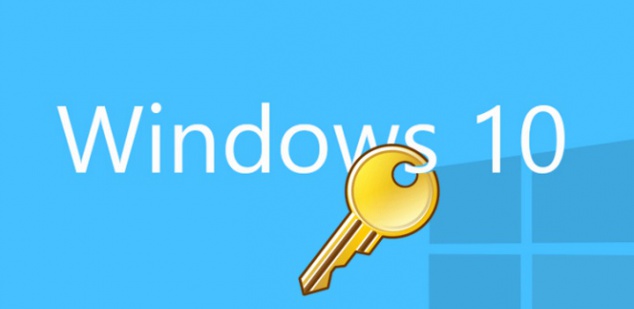
Pertanto, se si dispone di una licenza di Windows 10, l’opzione migliore è trasferirla su un nuovo computer con un metodo poco conosciuto, ma assolutamente legale e valido.
Prima di continuare con due avvertimenti: questa soluzione non è valida per le licenze OEM (quelle preinstallate) e non serve nemmeno a trasformare una licenza Home a Pro o viceversa. Ora, andiamo per gradi:
Per controllare quale sia la versione di Windows in uso (Retail, OEM,…) basta premere la combinazione di tasti Windows+R, digitare slmgr.vbs /dlv e controllare quanto compare accanto alla dizione Canale codice Product Key.
Adesso, sempre nella console di Windows (puoi digitare cmd nel motore di ricerca per aprirlo) inserisci il comando slmgr.vbs /upk (ricordo, NON farlo se hai una licenza OEM perché sarà disabilitata) poi il comando slmgr.vbs /cpky. Il primo disattiverà la copia di Windows rimuovendo il Product Key mentre il secondo eliminerà ogni traccia del Product Key dal registro di sistema.
Se tutto è andato bene, vedrai che la tua copia è disabilitata, sebbene tu possa ancora usare il sistema operativo. Windows ti mostrerà una finestra per indicarlo.
Sul nuovo PC, con una copia pulita di Windows 10 installato, apri la console e digita slmgr.vbs / ipk ##### – ##### – ##### – ##### – ##### , dove # sono i numeri della tua licenza.
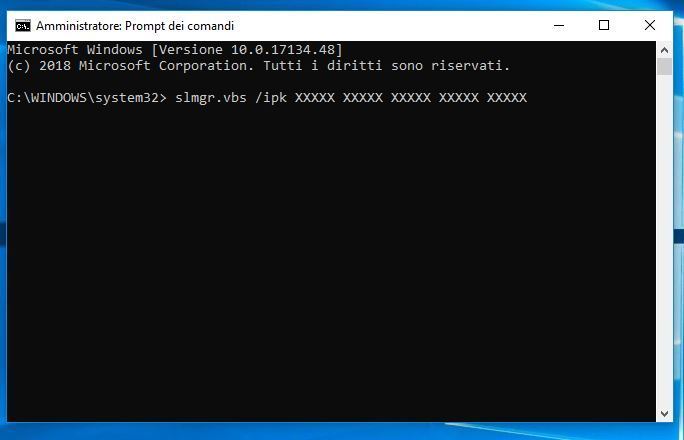
Windows 10 dovrebbe essere attivato. A volte, potrebbe essere necessario accedere al menu Attivazione (digitare nel motore di ricerca) e inserire la password manualmente.
Se si tenta di utilizzare una chiave da un PC precedente che non è ancora stata disattivata, potrebbe sembrare che inizialmente funzioni. Ma alla fine l’attivazione fallirà e riceverai notifiche “non originali” e “rinnova il tuo PC”.
Marco Stella, è un Blogger Freelance, autore su Maidirelink.it, amante del web e di tutto ciò che lo circonda. Nella vita, è un fotografo ed in rete scrive soprattutto guide e tutorial sul mondo Pc windows, Smartphone, Giochi e curiosità dal web.
